 |
如何利用ICY DOCK 儲存方案
為您個人資料加密並防止外泄
|
|
 |
|
當新一代智慧型手機普及化後,我們可以看到每一替代性商品比上一代擁有更強大的規格。隨著科技的進步,手機變得愈來愈薄、愈來愈小、照相功能的畫素也愈來愈高。像蘋果iPhone 6 和三星Galaxy Note 4等智慧型手機均擁有補捉高質量的照片和影片的功能。
如此,智慧型手機已經成為現今大家隨身拍照的主要使用裝置。回到剛所提到的高質量照片、影片,因手機原廠儲存空間很容易就滿了,這些高質量的照片、影片需要更大量的儲存空間。目前透過線上雲端空間,如Dropbox, OneDrive, Google Drive 和iCloud能克服以上的容量限制。這些方案都提供一個方法可以隨時隨地備份您的資料,似乎是很方便,但其實常受到網路寬頻速度的影響,影響了這些資料的讀取速度。
另一個常被人垢病的是,雲端儲存有隱私問題。我們真的能相信它們把私人資料交給他們嗎?日前好萊塢A咖女星裸照外流事件,從iCloud疑遭入侵,最後發怖到論壇網站,這些私人照片就像野火、病毒般地擴散到社群網站上而一發不可收拾,這也使得許多使用者對於雲端儲存更加地不信任。
|
 |
|
最好的方式是透過本地加密保護軟體儲存您的私人相片,並在不使用的時機下設定離線狀態。當在離線狀態,這提供一個極佳的保護,所儲存的文件無法被外部存取,即使遭駭客入侵竊取,資料因加密仍然在保護狀態,故能夠有效防止主動和被動洩密。
|
|
|
如何輕鬆簡單創立一個本地離線存儲
|
| |
|
建立一個本地離線存儲相當簡單容易,並不需要花費太多時間與精力。這邊有一些簡單的撇步供您參考。
|
|
|
|
|
|
|
*
|
如果您決定採用內接硬碟儲存方式,您可以選擇可支援2.5”/3.5”硬碟的多bay或單bay的硬碟抽取盒模組。
|
|
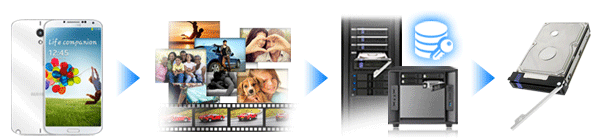 |
|
|
|
*
|
如果您偏好採用桌上型外接資料儲存方案,或您的電腦沒有多餘硬碟擴充空間,您可以選擇ICY DOCK硬碟外接盒儲案方案。
|
|
 |
|
|
|
最後,資料的傳輸、加密和移除
|
| |
|
在PC和MAC電腦上做資料備份相當地簡單。如果是PC的使用者,所有你需要做就是將您的照片和影片拖曳到硬碟儲存空間再運行Windows EFS或Encryption File System來加密檔案資料。MAC的使用者,您可以透過iPhoto傳輸照片和影片,接著透過Time Machine加密檔案、備份。一旦完成 您可以關閉硬碟抽取盒或移除硬碟來創建一個離線備份來提升多一層防護措施。
|
| |
|
|
| |
|
|
|
|
|
|
|
|
|